正常情况下,我们笔记本都是比较安静的,如果笔记本出现噪音,不仅影响使用者的心情,同时也预示着笔记本可能存在某些方面的问题。那么出现这样笔记本有杂音的情况要怎么解决呢?为了给用户提供方便,小编给大家带来了笔记本有杂音的解决方法。
笔记本使用很方便,不过有笔记本用户反映,自己的笔记本电脑音响有杂音,使用起来非常不舒服,听个歌声音都变了,这让用户非常苦恼,不知道这个问题应该怎么解决,那么笔记本电脑有杂音怎么办呢?下面,小编就来跟大家讲解笔记本有杂音的解决方法。
笔记本有杂音怎么解决
硬件及环境:
原因1、电脑主机配件是否有松动或安装不当。
解决方法:听一下电脑主机是否响动异常(比如说风扇声音过大,运转不流畅等)根据情况请专业人士清洗或调试。

笔记本图-1
原因2、耳机喇叭上的磁铁粘了铁沫或者其他杂物,
解决方法:此杂物压在磁铁跟喇叭膜片之间,导致膜片跟磁铁接触,发出杂音,此问题只有换喇叭了。

笔记本图-2
原因3、您的电脑主板有没漏电?
解决方法:用一根电线,把电线金属两端的金属条裸露,一头接到电脑主机外部,不关键的金属部位。一头接到地上。
特别注意:接线在电脑主机外部千万不要选在关键部位,注意您和您电脑的安全。

杂音图-3
原因4、如果电脑有问题比如说需要清理垃圾文件,清除病毒,木马等电脑也会出现杂音。网络堵塞,网速不快,也会造成声音异常。
解决方法:做好电脑维护工作。网速不够声音应该很轻易听出来的。

电脑杂音图-4
原因5、可能会出现硬件故障,
解决方法:检查麦克风是否完好无缺,是否有异物落入其中,是否震动纸边缘已经剥落、损坏。如果出现这种情况你可以对麦克风进行维修或者更换麦克风即可。

电脑杂音图-5
原因6、查看您周围有没有磁场和带声波的物质,如手机、电扇等设备。
解决方法:把带磁场的电器设备拿开即可解决此问题。

杂音图-6
软件原因:
打开:运行,输入“regedit”,点击:确定

笔记本杂音图-7
打开注册表编辑器
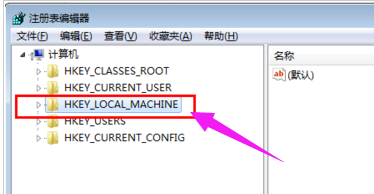
杂音图-8
左键单击选中“HKEY_LOCAL_MACHINE”,右键单击“查找”————输入“Render”(大小写需要区分),勾选下方“项”和“全字匹配”,查找下一个。

笔记本图-9
搜索到“Render”项,点开会看到两个子项。
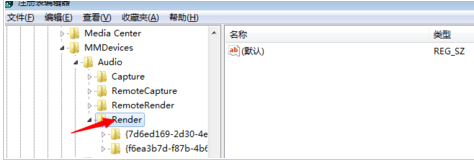
杂音图-10
点开第2个子项{f6ea3b7d-f87b-4b66-b6f5-e434ad6955af},检查“Properties”中值为1的项,且该项括弧后面值为7。如图所示,画线处括弧后面数为7,类型:REG_DWORD 数据:0×00000001(1) 。

杂音图-11
这就是我们要找到并修改的项,只需要改一个数字就行了。
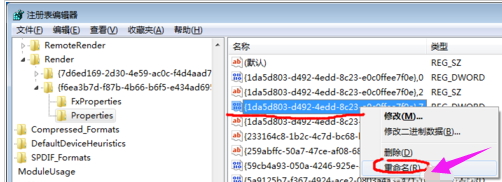
笔记本杂音图-12
选中该项,右键,点击:重命名,把大括弧后7改成6或9,完成。
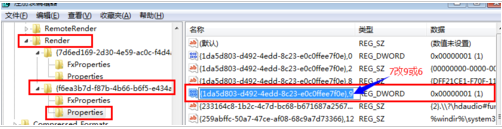
笔记本杂音图-13
可以再打开音乐听听,会发现破音消失啦。
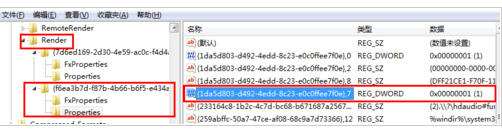
笔记本图-14














